In diesem wikiHow zeigen wir dir, wie du dein Spotify-Passwort über die Spotify-Website änderst oder, falls du dein Passwort vergessen oder verloren hast, das Passwort für dein Spotify-Konto zurücksetzt.
Schritte
Methode 1 von 2: Ändern Ihres Passworts

Schritt 1. Gehen Sie in einem Webbrowser zu
Sie können Ihr Passwort nicht mit der mobilen App ändern

Schritt 2. Klicken Sie auf Anmelden
Es befindet sich in der oberen rechten Ecke des Fensters.

Schritt 3. Geben Sie Ihren Benutzernamen/Ihre E-Mail-Adresse und Ihr Passwort ein
Wenn Sie Facebook verwenden, um sich bei Ihrem Spotify-Konto anzumelden, müssen Sie kein Spotify-Passwort ändern, aber Sie können Ihr Facebook-Passwort ändern

Schritt 4. Klicken Sie auf ANMELDEN

Schritt 5. Klicken Sie auf Ihren Benutzernamen
Es befindet sich im unteren linken Teil des Fensters.

Schritt 6. Klicken Sie auf Konto
Wenn Spotify in einem Webplayer geöffnet wurde, müssen Sie möglicherweise auf. klicken Konto anzeigen Erste.

Schritt 7. Scrollen Sie nach unten und klicken Sie auf Passwort ändern
Es befindet sich neben einem Vorhängeschloss-Symbol im Menü auf der linken Seite des Bildschirms.

Schritt 8. Geben Sie Ihr aktuelles Passwort in das obere Feld ein

Schritt 9. Geben Sie im nächsten Feld ein neues Passwort ein

Schritt 10. Geben Sie das neue Passwort im unteren Feld erneut ein

Schritt 11. Klicken Sie auf NEUES PASSWORT SETZEN
Ihr Passwort wird aktualisiert.
Methode 2 von 2: Ihr Passwort zurücksetzen

Schritt 1. Gehen Sie in einem Webbrowser zu

Schritt 2. Geben Sie Ihren Spotify-Benutzernamen oder Ihre E-Mail-Adresse in das Feld ein
Verwenden Sie unbedingt die mit Ihrem Spotify-Konto verknüpfte E-Mail-Adresse.

Schritt 3. Klicken Sie auf SENDEN
Eine E-Mail wird an die E-Mail-Adresse gesendet, die mit Ihrer Spotify-Mitgliedschaft verknüpft ist

Schritt 4. Überprüfen Sie Ihre E-Mails und öffnen Sie die Nachricht von Spotify

Schritt 5. Klicken Sie auf den Link in der E-Mail

Schritt 6. Geben Sie ein neues Passwort in das beschriftete Feld ein

Schritt 7. Geben Sie das neue Kennwort erneut ein

Schritt 8. Klicken Sie auf PASSWORT EINSTELLEN
Ihr Passwort wurde geändert.
Video - Durch die Nutzung dieses Dienstes können einige Informationen an YouTube weitergegeben werden
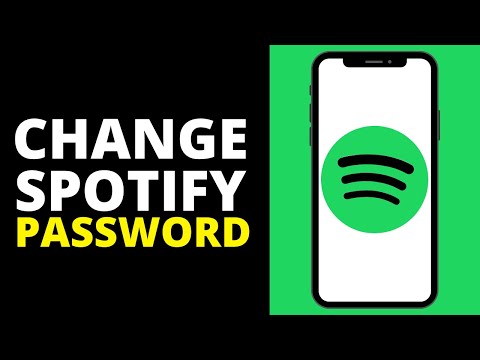
Tipps
- Es empfiehlt sich, entweder einen Passwort-Manager zu verwenden oder Ihr Passwort in einem Notizbuch aufzuschreiben, falls Sie es später vergessen.
- Verwenden Sie kein Passwort, das Sie zuvor verwendet haben und das möglicherweise kompromittiert wurde.






